テストサーバー構築。CentOS6の仮想マシンのセットアップ その1
投稿日:2015年08月08日
最終更新日:
手順の目次
- はじめに
- VMware Player,CentOS6の用意
- 仮想マシンのセットアップ(次回以降解説)
- SSH接続の確立(次回以降解説)
はじめに
今回は、CentOS6のフルインストールパッケージ(ISOイメージ)を利用するので、最初の準備に結構時間がかかります。また、ISOイメージが2分割されているので、当方は結合ソフト(後述)でISOファイルを1つにして作業をしていますが、成功する保証は一切ありません。
また、- 基本的に、LAN環境内からの接続のみ受け付ける感じです(家庭内LANの設定にもよりますが)。
- 家庭内接続のみを想定しているので、今回はセキュリティをガン無視します。
- VPSサービス(例:さくらのVPS など)を利用する際の練習環境にはなるので、サーバーをいじりまくるガッツのある方は、まあ適当に頑張ってください。
VMware、CentOSの用意
VMware Playerについては、当サイト内解説記事を参考にしてください。インストール済みの方はそのまま進んでください。CentOS6は、こちらからダウンロードします。
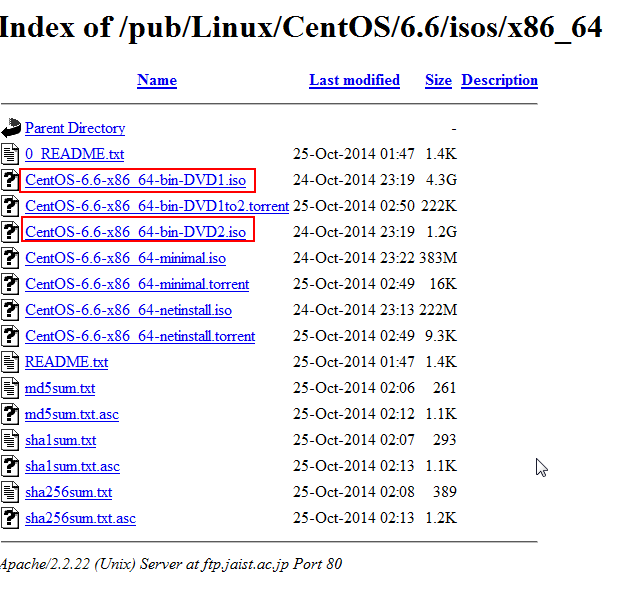
画像内赤い四角で囲ったファイル(CentOS-6.6-x86_64-bin-DVD1.iso と CentOS-6.6-x86_64-bin-DVD2.iso)をダウンロードします。GBクラスのファイルなので、時間に余裕がある時にダウンロードしましょう。
ISOファイルの結合
ISOファイル2つに分割されていると、何かと不便なので、私は1つに結合しました。結合には、Concatを使用しました。(解説記事)
解説記事を参考にインストールし、先ほどダウンロードしたISOファイル2つを読ませます。
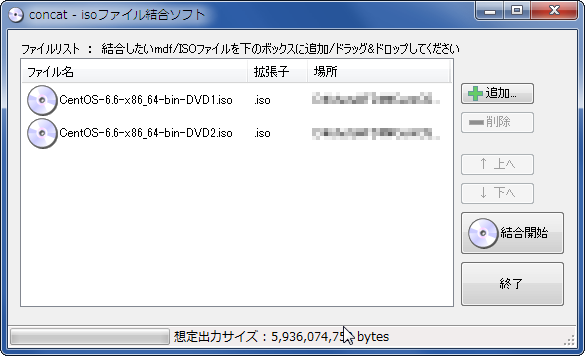
「結合開始」ボタンを押せば、ファイルが結合されると思います。
結合したファイルは、後で使うので、どこか扱いやすい場所に移動しておきましょう。
これで下準備は完了です。仮想マシンのセットアップ編(準備)に続きます。


